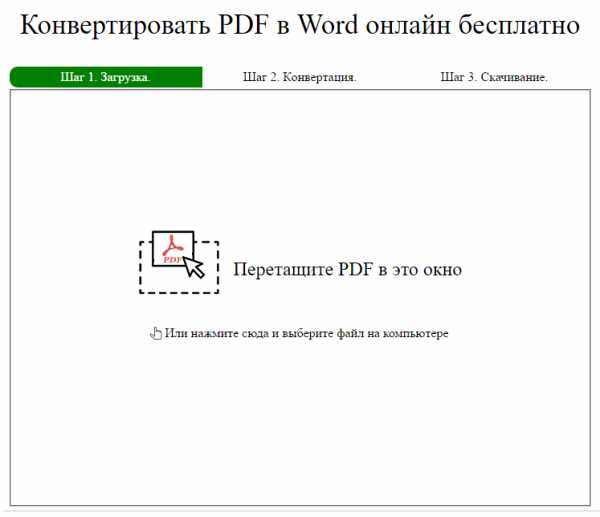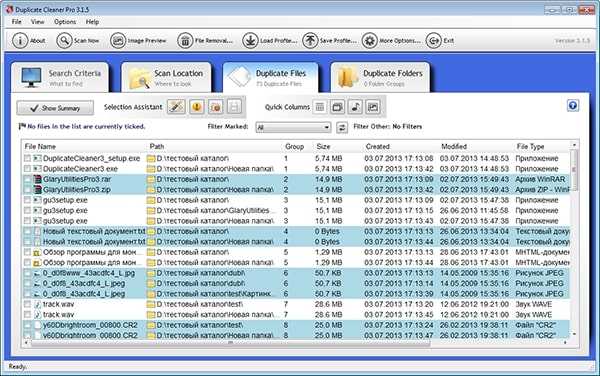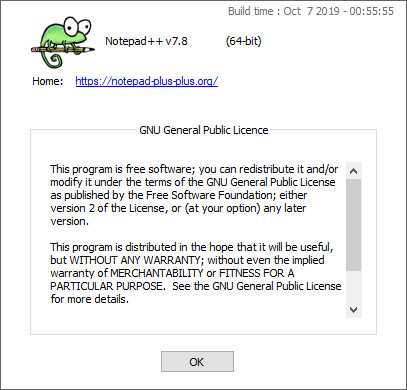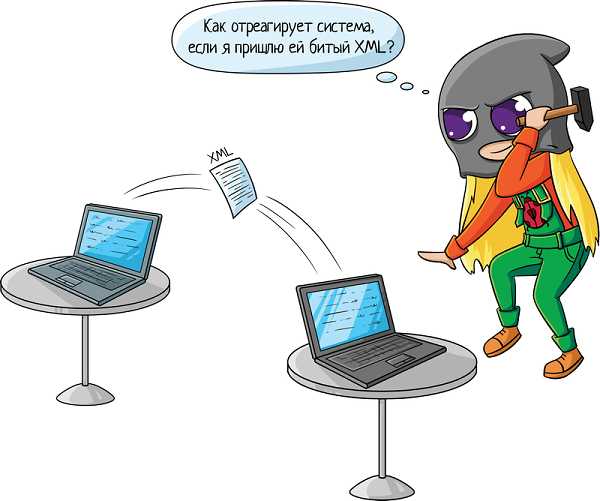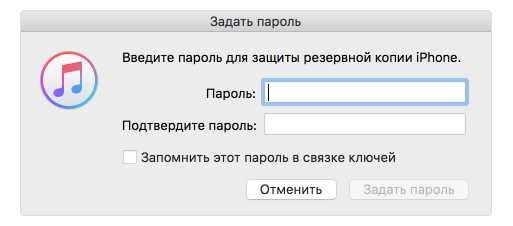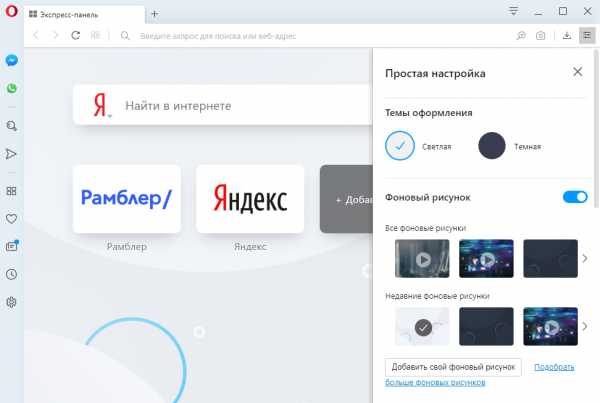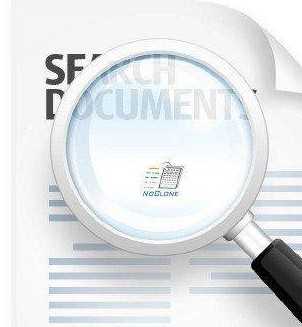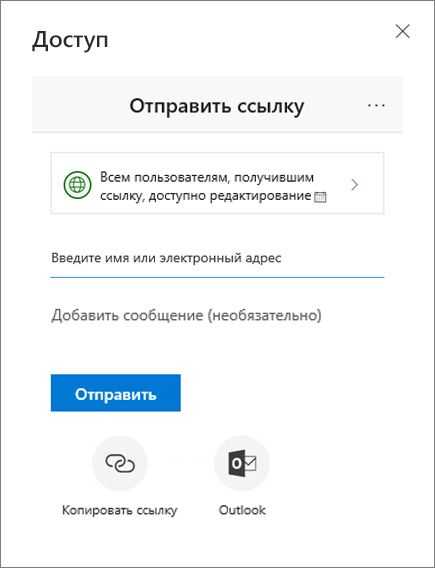Как удалить файл android secure
происхождение папки, как очистить и удалить, пошаговая инструкция
Одно из самых неприятных сообщений, с которым пользователи обычно сталкиваются — «Недостаточно места» или что-то в этом роде. Это происходит без предупреждения, в самое худшее время. Рано или поздно и память Android смартфона, и внешняя память наполняются контентом и больше нельзя установить еще одну программу или загрузить важный файл. Пользователи пытаются освободить место и часто удаляют Android Secure — они просто не знают, что это за папка.
Где находится папка .android_secure на телефоне
Проблемы с памятью на смартфоне — это то, через что все время от времени проходят. Похоже, что фотографии, видео или музыка занимают все больше и больше места, что приводит к замедлению работы устройства. Однако, несмотря на то, что эти файлы часто являются причиной проблемы, данные хранятся в телефоне почти незаметно для пользователей, что может ограничить память телефона.
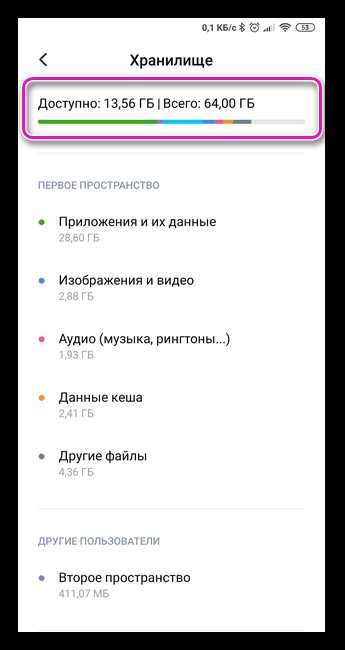
Любопытные пользователи быстро находят множество разных папок и процессов на своем смартфоне. Android_serure находится на SD-карте смартфона. Чаще всего поиск начинается после того, как пользователь обнаружил сильную нехватку памяти. Желание удалить лишние файлы и освободить хотя бы несколько мегабайт может привести к тому, что вместо прекрасно работающего смартфона пользователь получит битые приложения и кучу ошибок. Удаление .android_serure приведет к множеству сбоев.
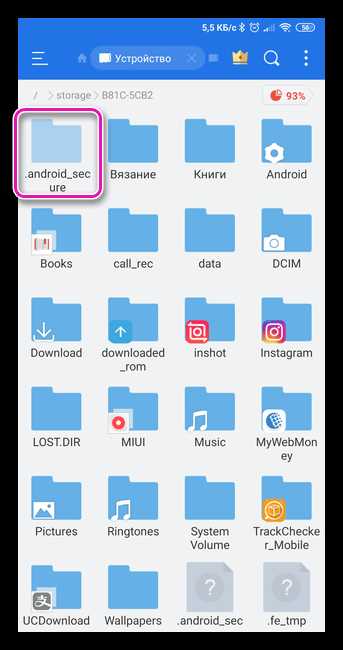
Одним из элементов, занимающих большую часть памяти, как правило, являются установленные игры и программы. Более того, можно найти такие программы, которые не открывали со дня установки. Приложения не используют не потому, что они не нравятся, в них просто больше не нуждаются. Итак, зачем занимать память игрой, если на нее нет времени?
В Google Play Store можно ознакомиться с установленными программами.
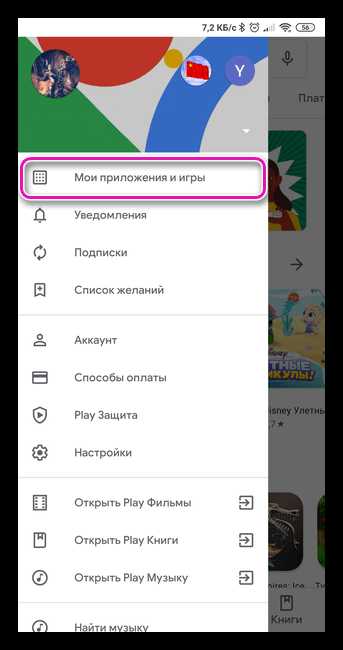
В меню «Дополнительно» в верхнем левом углу в разделе «Мои приложения и игры» — «Установленные» можно отсортировать список программ по последнему использованию.
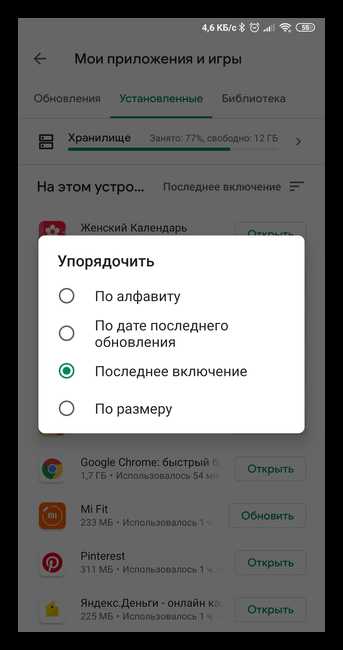
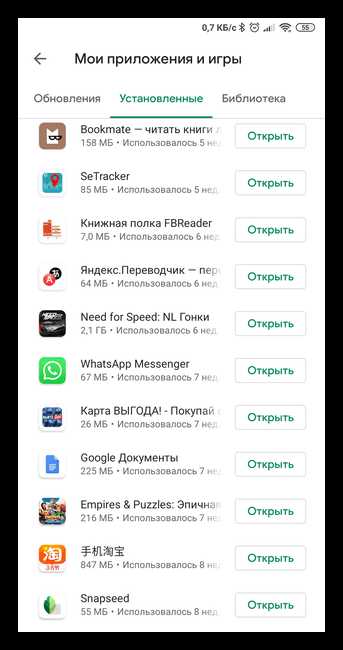
Читайте также: Как удалить папку .thumbnails в Android
Основное предназначение данной папки
Android Secure что это? .android_serure — это системный каталог, на котором находится установленные на карту памяти приложения. Вложенные файлы являются данными о программах, они зашифрованы и привязаны к устройству. Это необходимо для того, чтобы защитить платные программы от копирования. Если SD-карта угодит в чужие руки, то злоумышленник не сможет получить доступ к защищенной информации.
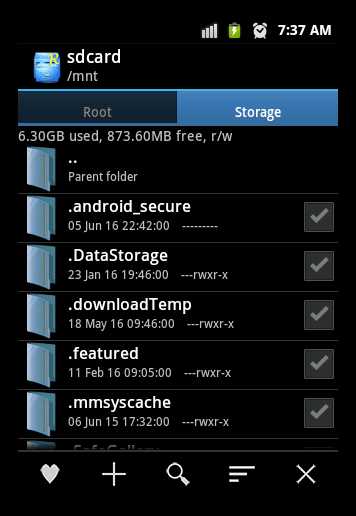
Папка .android_serure присутствует только на устройствах с ОС ниже Android 6. Новые версии Андроид (Android 6 и выше) не позволяют перемещать приложения на внешнюю SD-карту, т. к. используют Adoptable storage. Память устройства и внешней SD-карты объединяются для создания большего хранилища.
Кодировка
Иногда названия файлов некорректно отображаются. Android использует Unicode, поэтому нужно сменить кодировку в тегах файлов. Это можно сделать с помощью программы ID3Fixer прямо на смартфоне.
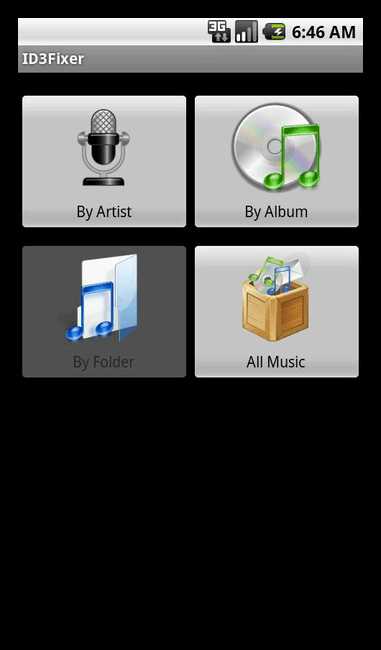
Хранение файлов (какие файлы хранятся)
Как уже говорилось, в .android_serure хранится информация о всех перенесенных на карту памяти приложениях. Если пользователь перенес много программ, то эта папка сильно увеличится в размерах. После этого «подросшую» папку замечают и пытаются удалить.
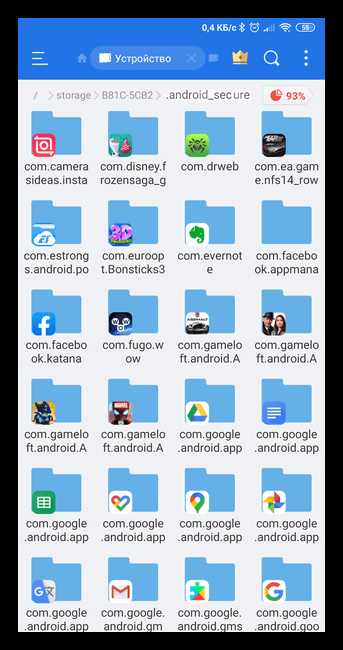
Можно ли изменить содержание данной папки
Изменить содержимое можно через файловый менеджер или через компьютер с помощью использования SDK Emulator.
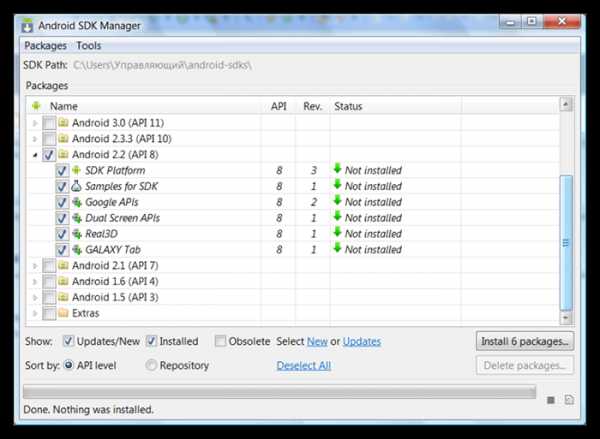
Можно ли удалить данную папку
Удаление .android_serureприведет к множеству сбоев. Целостность программ будет нарушена, они перестанут запускаться. Если появляется необходимость освободить память смартфона, то лучше удалить некоторые неиспользуемые игры. Все относящиеся к ним файлы исчезнут из .android_serure. Удаление папки не может заменить собой нормальное удаление приложений.
Если необходимо удалить какую-то программу, нужно избавиться от нее рекомендуемым методом, а не искать относящиеся к ней файлы в .android_serure. Android является настолько универсальной системой, что существует несколько способов деинсталляции приложений. Некоторые смартфоны имеют свой собственный механизм деинсталляции. Удаление приложения из папки повлечет за собой различные ошибки. При удалении папки остаются ярлыки, однако сами программы не будут работать. Впрочем, можно удалить smdl2tmp1.asec — так поступают в тех случаях, когда возникает проблема с установками из Google Play.
Для хорошей очистки памяти нужно просто избавиться от ненужных файлов.
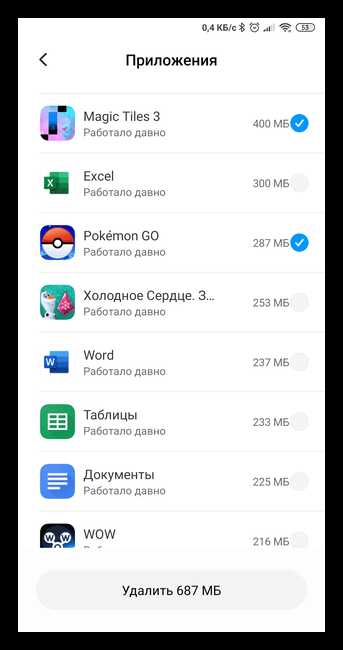
Удаление неиспользуемых приложений это что-то настолько очевидное и простое, что люди просто забывают об этом. Часто пользователи скачивают программы, о которых полностью забывают, если их нет в поле зрения. Эти приложения не только занимают место, но и запускают процессы, которые тормозят работу телефона. Чтобы этого не случилось, время от времени нужно заглядывать в телефон и удалять все ненужное.
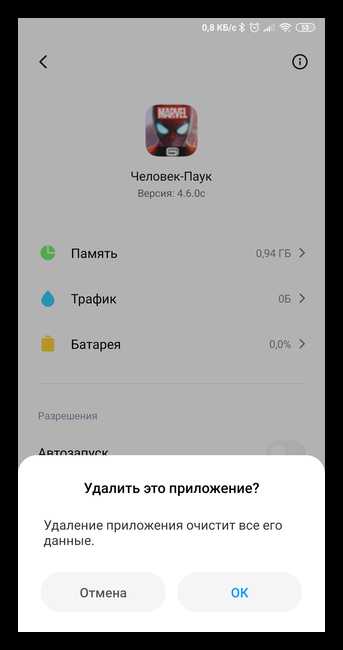
Приложения и игры, установленные на смартфоне, занимают все больше и больше кэша, т.е. временной памяти. Чтобы избавиться от кэша в Android, есть два варианта: глобальное или более выборочное удаление.
Очистка кэша:
- Выборочный вариант. Перейти в «Настройки» — «Приложения». Выбрать конкретное приложение» и нажать «Очистить кэш».
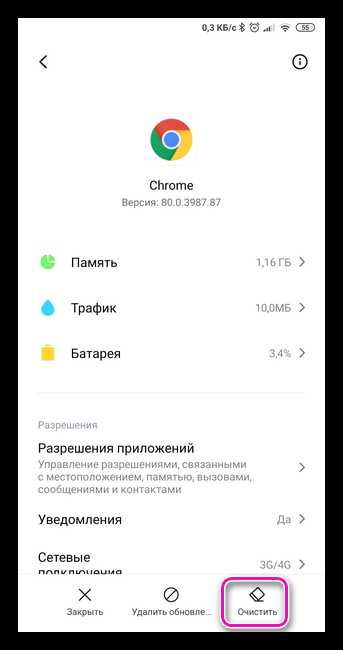
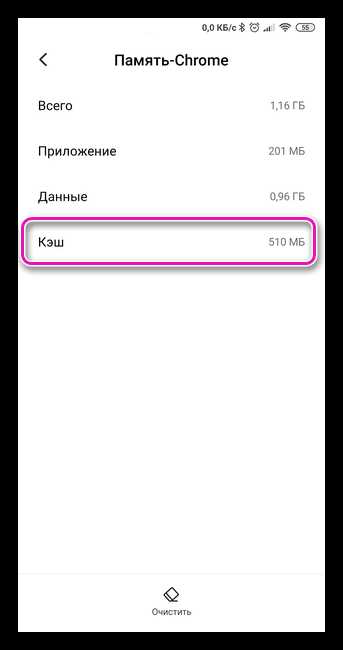
- Глобальная опция. Перейти в «Настройки» — «Хранение» и нажать на «Кэшированные данные» (эта опция доступна только с Android версии 4.2). Также можно сделать этот тип удаления из таких приложений, как CCleaner или Clean Master.
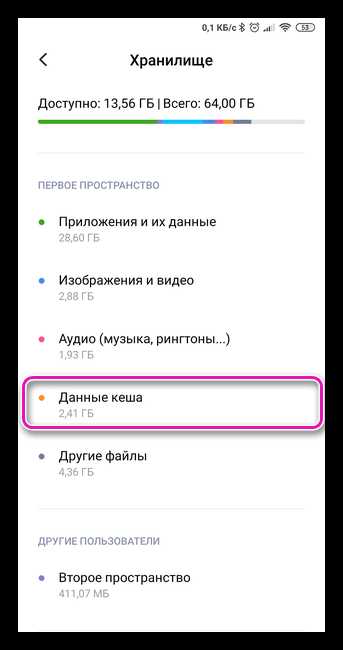
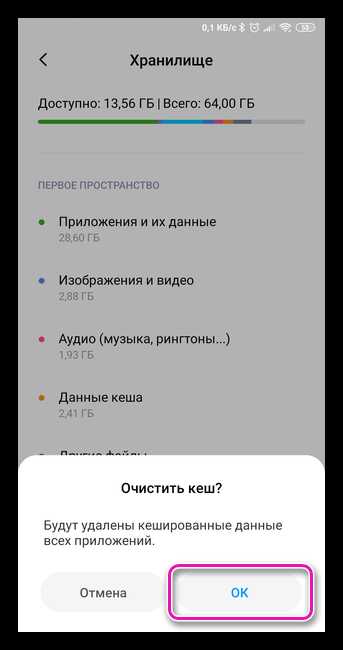
В том же самом меню, рядом с кнопкой «Очистить кэш», можно найти еще одну опцию, позволяющую удалить данные из приложения. Этот трюк идеален, если была сделана резервная копия или если допускается потеря информации.
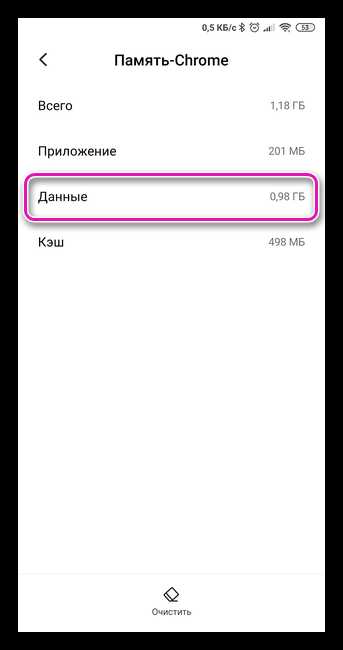
Часто при работе в интернете пользователи загружают документы или изображения, которые остаются в памяти телефона и которые потом больше не нужны. Нужно войти в раздел «Загрузки» смартфона, чтобы легко их удалить.
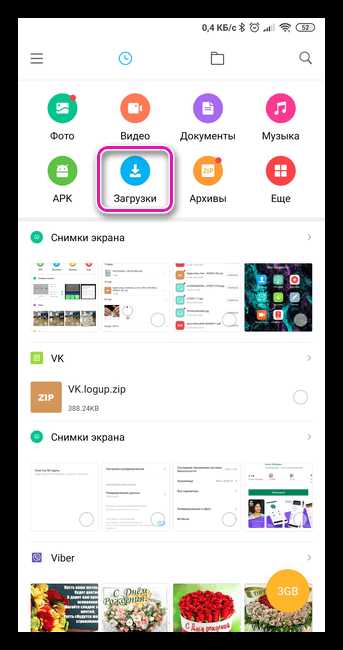
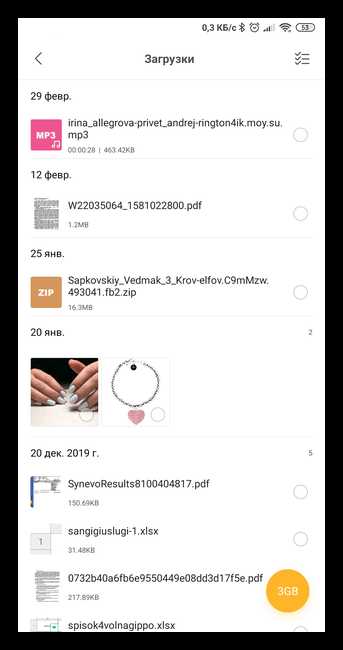
С помощью файлового менеджера также можете избавиться от видео, фотографий или песен, которые уже наскучили.
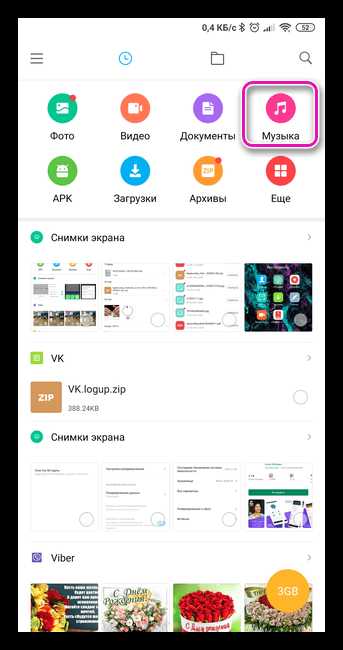
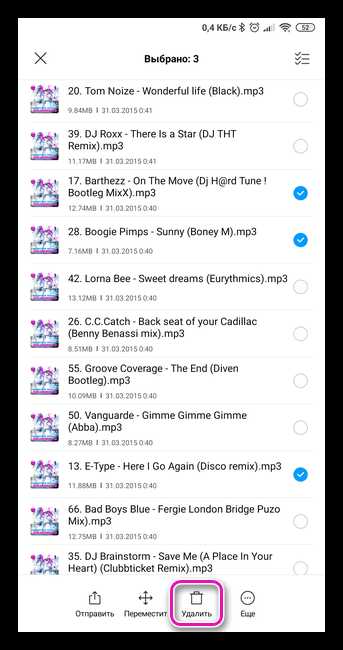
При использовании Интернета на мобильном телефоне сохраняется кэш, «куки», данные отправленных форм, история или пароли. Эта информация занимает все больше и больше места на телефоне, поэтому, если нужно избавиться от нее, следует открыть браузер и перейти в «Настройки», выбрать «Личные данные» и удалить выбранные данные.
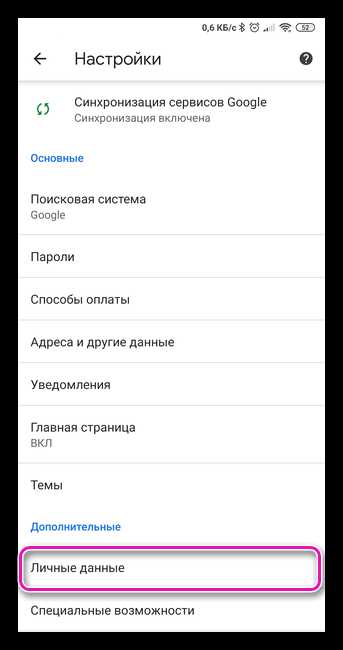
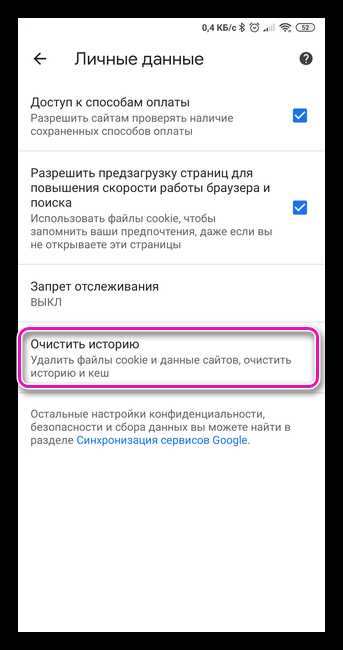
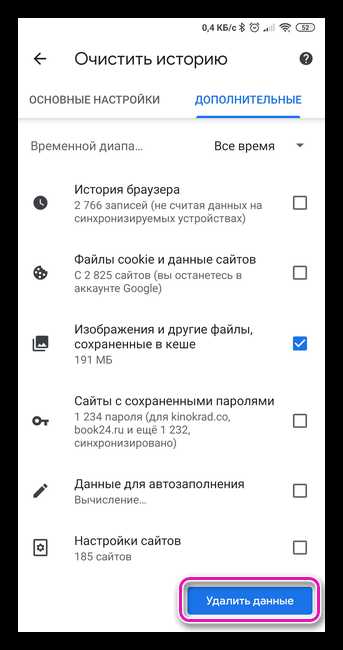
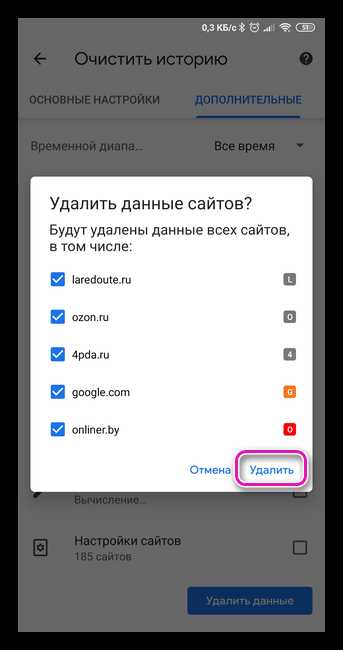
Еще одна возможность освобождения памяти телефона — это подключение мобильного телефона к компьютеру через USB-вход и передача всех данных на компьютер. Таким образом, все необходимые файлы будут сохранены, но память телефона будет свободна.
Недостатком является то, что файлы больше не будут под рукой, а иногда хочется поделиться некоторыми фотографиями или документами, а они больше не будут доступны на телефоне. Эта проблема решается путем загрузки файлов в облако с помощью таких программ, как Dropbox, Google Drive или OneDrive, и их синхронизации с телефоном.
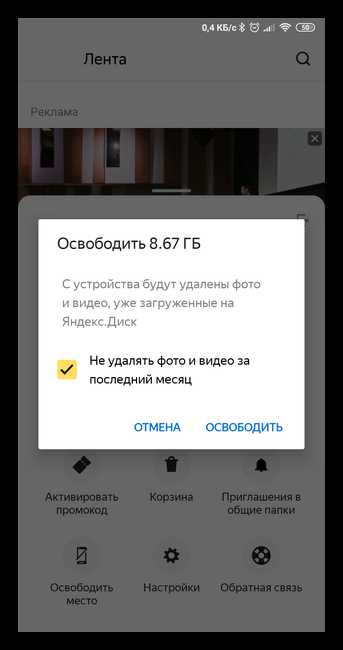
Таким образом, эти файлы будут храниться вне устройства, но всегда доступны.
Папка Android_secure на телефоне - для чего предназначена?
Смартфоны
Узнайте что за папка расположена на SD-карте вашего телефона — .android_secure, и что за файлы с расширением .asec в ней содержатся. Мы расскажем почему нельзя удалять эти файлы из android_secure.
Пользователи Андроид смартфонов и планшетов не перестают находить новые для себя папки, процессы и приложения. В основном, изучение начинается после нехватки памяти. Некоторые стараются удалять все непонятное, после чего получают кучу сбоев, ошибок и битых приложений. Именно так произойдет, если влезть с изменениями в папку android_secure.
Что это за папка?
Android_secure — это каталог с установленными или перенесенными на карту памяти приложениями. Все хранящиеся в ней файлы имеют расширение .asec.
Вложенные файлы с расширение .asec — это данные о перенесенных приложениях, которые хранятся в зашифрованном виде и привязаны к конкретному устройству. Такое кодирование помогает защитить программы (в большей степени платные) от копирования или кражи. То есть, никто не сможет вставить вашу SD-карту на своё устройство и получить доступ к информации, которая защищена расширением .asec.
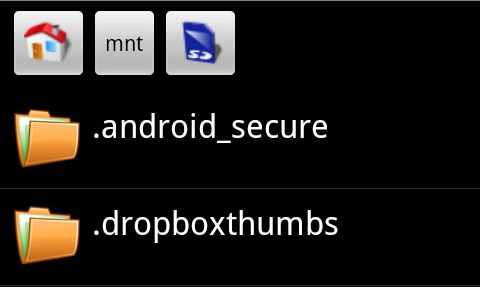
.android_secure — важная системная папка на телефоне
Итак, вся основная информация о приложениях, которые пользователь переносит на карту памяти телефона, сохраняются в данной папке. Если таких программ или игр много — то и общий размер становится большим. Многих пользователей пугает большой объем занимаемой памяти папкой android_secure и они хотят очистить её.
Удалять android_secure нельзя, также нельзя трогать файлы хранящиеся в ней. Такие удаления приведут к нарушению целостность ваших программ на Андроид и они попросту перестанут запускаться. Исключение составляет smdl2tmp1.asec, которую убирают, решая тем самым проблемы с установками из Google Play. Все остальные файлы будут сами собою исчезать, после того, как вы будете удалять соответствующие приложения из своего девайса.
Просмотреть (изменить) все содержимое android_secure можно через любой файловый менеджер с root-правами (ES Проводник) на своем девайсе или через ПК, посредством утилиты SDK Emulator (компонент Android SDK Tools).
Мне нравится1Не нравится.android_secure что это за папка?
Всем привет. Сегодня мы поговорим про систему Андроид, а вернее про такую папку как .android_secure, зачем она нужна вообще? Значит как я понимаю, эта папка обычно стоит на карте памяти, и вроде как в этой папке хранятся приложения. Вот один чел пишет, что он удалил папку и после этого приложения перестали работать.. =(
Итак, читаю дальше. Вот еще один чел пишет, что в папке .android_secure многие игры хранят свои данные, поэтому удалив эту папку, траблы могут быть спокойно.
Так, еще нашел инфу. Вот на другом сайте чел пишет, что в папке .android_secure содержатся приложения которые вы перенесли на карту памяти, это касается и игр. Так что если удалите эту папку, то вы удалите перенесенные приложения. Мало того, такое удаление как бэ вообще может повлечь за собой косяки, ибо приложения должны удаляться по нормальному, а не таким радикальным методом.
Один пользователь пишет, что он удалил .android_secure, ярлыки приложений остались, но сами приложения не работают, вот так ребята =(
Итак ребята, впрочем больше добавить нечего. Можно сделать такой вывод, что в папке .android_secure хранятся перенесенные приложения, в том числе и игры. Удаление этой папки скорее всего приведет к проблемам. Если она очень большая, то возможно стоит удалить некоторые приложения стандартным способом, в самой папке .android_secure ничего удалять не спешите.
На этом все друзья мои, желаю вам удачи и чтобы вы были счастливы!
пошаговая инструкция для Андроид устройств
Если вы столкнулись с описанными выше проблемами, будьте готовы спасать свой телефон. Мы расскажем, как удалить вирус с телефона различными способами.1. Начнем с самого простого. Если вы не сделали это раньше, поставьте на свое устройство одну из антивирусных программ и запустите проверку. Есть бесплатные и платные антивирусы, воспользуйтесь продуктами известных производителей. Следуйте указаниям антивируса и удалите те файлы, которые он укажет, как подозрительные. Удалите скачанный антивирус, скачайте еще один и снова проведите проверку.
2. К сожалению, этот вариант помогает не всегда. Если вирусы уже в телефоне, они могут запрещать антивирусу работать правильно. Постарайтесь минимизировать вред, которые причиняет вирус вашему андроид устройству и вашему кошельку: включите режим "В самолете", чтобы программы не имели доступ к интернету. Затем проверьте список приложений. Если среди них есть те, что вам неизвестны, или недавно установлены - удалите их. Также можно посмотреть в "Диспетчере приложений" телефона, какие из них работают активнее других и расходуют максимум трафика. Удалить их можно прямо из корневой папки на главном диске - при подключении к компьютеру. Найдите файл с названием программы и расширением apk, удалите его.
3Удалить вирус с телефона на базе Андроид достаточно быстро можно, если найти вредную программу в списке "администраторов" и отобрать у нее права. Для этого зайдите в меню "Настройки", выберите вкладку "Безопасность" и найдите подпункт с правами приложений. Также это меню может находиться в папке "Приложения". Проверьте, какие права у установленных у вас приложений и при необходимости ограничьте их. В любом случае, нет необходимости доверять программам от сторонних разработчиков все свои секреты.
4. Если удалить программу, которая вам кажется подозрительной, не получается, перейдите в безопасный режим. Для этого нужно выключить телефон, а включая его, зажать кнопку уменьшения громкости. В этом режиме запускаются только системные программы и у вас будет возможность удалить сторонние приложения или отключить их права.
5. Можно удалить вирус через компьютер: если на вашем десктопе установлены антивирусные программы, то они чаще всего сильнее и более продвинуты, чем мобильные версии. Так что телефон можно проверить на вирусы через ПК. Для этого нужно подключить андроид устройство к компьютеру или ноутбуку в режиме "Отладка через USB". Для этого нужно зайти в меню "Настройки", найти там подпункт "Для разработчиков" и включить эту функцию. Затем именно это нужно выбрать в появившемся меню при подключении телефона кабелем. Смартфон откроется как дополнительный диск или флешка, просканируйте его антивирусом полностью. Удалите все найденные угрозы.
6. Самый безотказный способ - откат к заводским настройки. Для того, чтобы это прошло безболезненно, возьмите за правило делать резервную копию вашего смартфона раз в неделю - две недели.
Чтобы вернуться к заводским настройкам, зайдите в меню "Настройки" телефона, выберите там пункт "Система" и зайдите в пункт "Сброс". Там уже можно выбрать пункт "Восстановление до заводских настроек". Помните, что эта процедура сотрет всю информацию с вашего телефона, удалит все контакты, фотографии, приложения. Затем восстановить их можно будет из резервной копии.
7. Если на вашем телефоне обосновался вирус, который не дает зайти в меню, сбрасывайте телефон через компьютер. Только обязательно включите свежий антивирус, присоединяя устройство Андроид к ПК. После подключения USB-кабеля, включите телефон и выберите пункт: сбросить до заводских настроек. В этом случае баннер, закрывший экран, не помешает это сделать.
Как очистить память на Андроиде | Смартфоны | Блог
Одна из распространенных проблем, с которыми сталкиваются владельцы старых или бюджетных смартфонов и планшетов — это нехватка внутренней памяти. Подобное затруднение приводит к необходимости каждый раз выкраивать свободное пространство для новых приложений, а также делает невозможным установку обновлений имеющегося софта, что ведет к дестабилизации системы. Рассмотрим основные способы очистки памяти на Android-устройствах.
Посмотреть статистику загруженности внутренней памяти и SD-карты можно в разделе «Память» («Хранилище», «Накопители») настроек устройства, либо открыв приложение «Проводник», после чего уже переходить к очистке и оптимизации.
Очистка кэша
Большинство установленных на смартфоне или планшете приложений имеют собственную папку, где хранятся временные файлы (кэш), необходимые, как правило, для ускорения загрузки и экономии интернет-трафика. Ничего особо важного, типа данных для авторизации, в кэше обычно не хранится, поэтому можно смело его очищать. Для этого нужно открыть «Настройки» — «Память» — «Данные кэша» и в открывшемся окне нажать «Да». Очистка кэша может занять несколько минут.
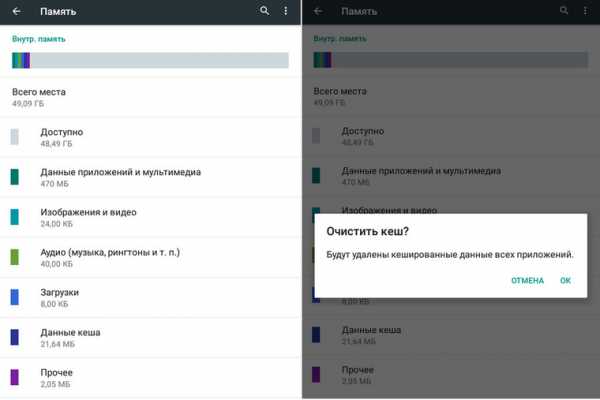
Кэш некоторых приложений нельзя очистить таким образом, придется сделать это в персональном режиме. В браузере Google Chrome следует открыть «Настройки» — «Дополнительно» — «Личные данные» — «Очистить историю». Поставить здесь галочку возле «Изображения и другие файлы, сохраненные в кэше», выбрать период, например, «Все время» и нажать «Удалить данные».
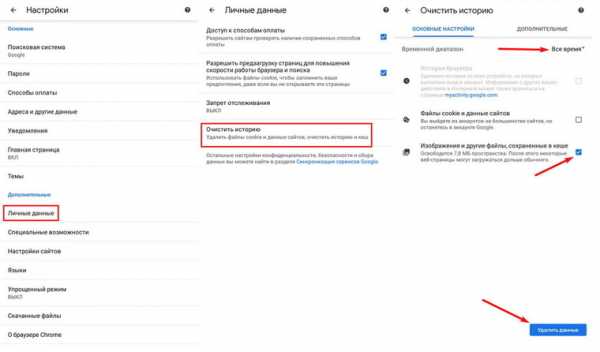
Из приложений одним из самых прожорливых до постоянной памяти является Telegram. Если он установлен и имеется много подписок, стоит озаботиться оптимизаций его настроек. Открыть «Настройки» — «Данные и память» — «Использование памяти».
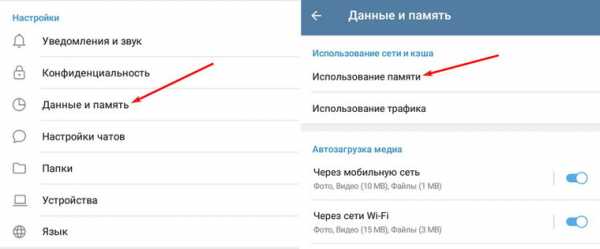
Установить «Хранить медиа» 3 дня. Затем произвести очистку кэша, нажав «Очистить кэш Telegram». В открывшемся окне можно выбрать, что конкретно нужно удалить, таким образом, чтобы не получилось конфликта с экономией трафика.
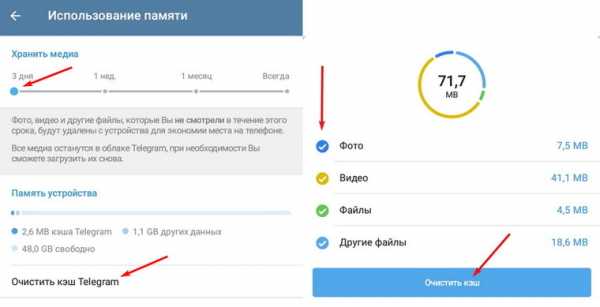
Перенос приложений на SD-карту
При наличии SD-карты и свободного места на ней, часть приложений можно перенести туда, если прошивка и версия Android это позволяют. Перенос доступен, как правило, для сторонних программ, установленных самим пользователем. Чтобы проверить доступность данной процедуры для конкретного приложения нужно открыть раздел «Приложения» в настройках устройства, выбрать в списке приложений нужное и нажать на него.
Если в открывшемся окне будет присутствовать кнопка «Перенести на: MicroSD» или аналогичная, значит перенос доступен и можно его осуществить нажав сюда. После переноса здесь появится кнопка «Перенести на: Память устройства», с помощью которой можно будет перенести приложение обратно на ПЗУ девайса.
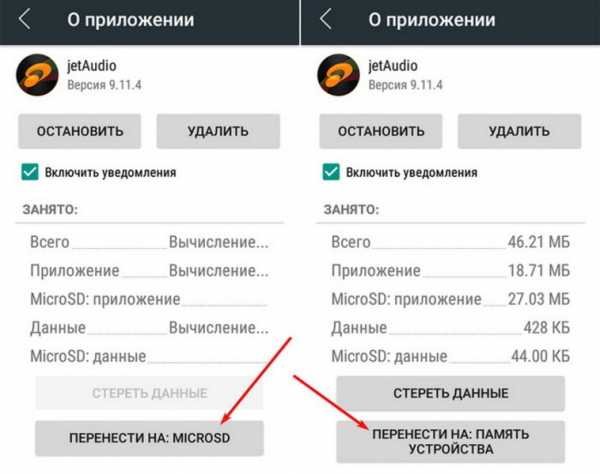
В Android 5 и последних версиях операционной системы данная функция недоступна, однако здесь и в других версиях Android можно воспользоваться опцией выбора SD-карты в качестве основной (внутренней) памяти, после чего новые приложения и их обновления будут полностью или частично устанавливаться туда. Там же будут кэшироваться данные. При этом карта памяти отформатируется, соответственно, ее содержимое будет удалено. Для использования на другом устройстве ее снова придется отформатировать. Карту памяти для этого лучше использовать быструю, UHS-I или выше.
Для смены основной памяти открываем «Настройки» — «Хранилище» («Память», «Носители») — «SD-карта» — «Меню» — «Настройки хранилища».
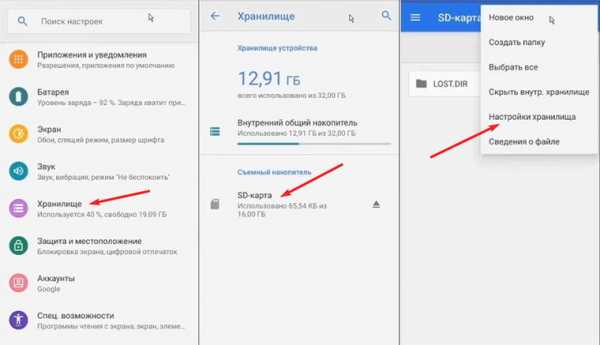
Далее «Внутренняя память» — «SD-карта: форматировать».
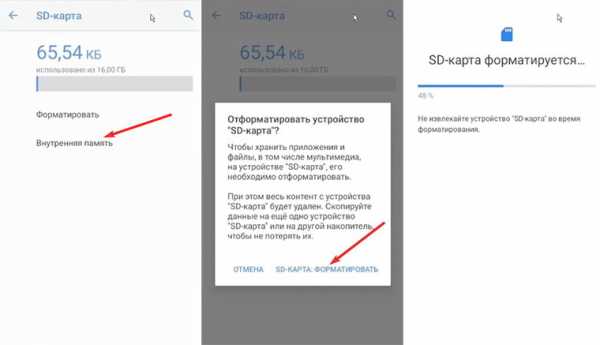
Для того, чтобы перенести данные на отформатированную карту памяти, нажимаем на «SD-карта», далее «Меню» — «Перенести данные» — «Перенести контент».
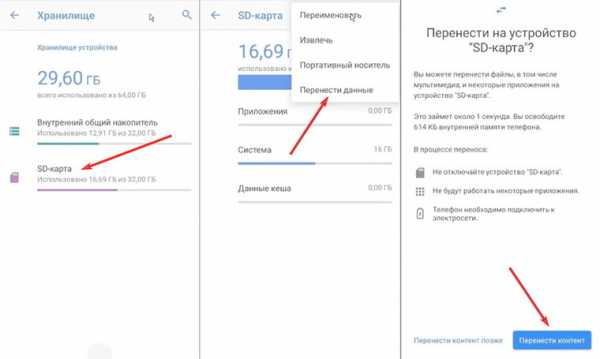
Для превращения установленной в качестве внутренней памяти SD-карты в прежней формат, с возможностью использования на другом устройстве, вновь заходим в настройки «Хранилища», жмем «SD-карта» — «Меню» — «Портативный носитель» — «Форматировать». Соответственно, все ее содержимое будет ликвидировано.
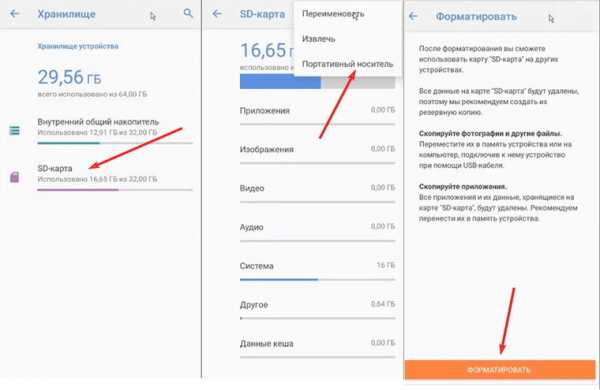
Перенос файлов в облачное хранилище
Различные файлы (фото, видео, аудио и прочее) можно сохранять в облачных сервисах. Таких, как Google Диск, Яндекс.Диск, Облако Mail.ru, Dropbox. Для сохранения фото удобен сервис Google Фото. У всех этих сервисов имеются специальные приложения. На устройствах под OC Android приложения Google Диск и Google Фото, как правило, уже предустановлены. После установки соответствующий программы, в файловых менеджерах добавляется возможность отправить в облако выделенный файл или несколько сразу — посредством кнопки Отправить/Поделиться.
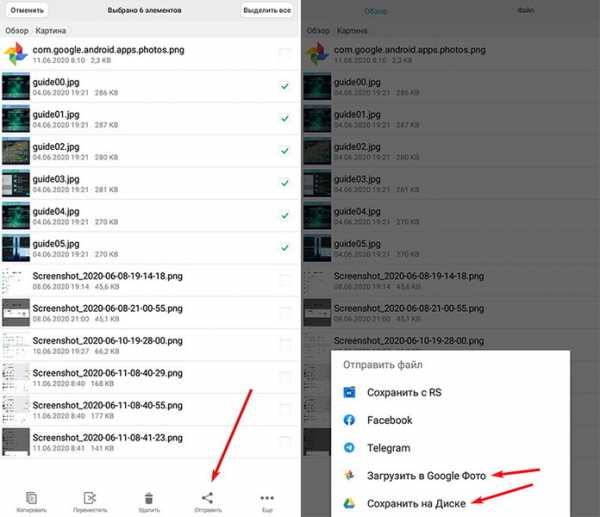
После отправки в облако файлы можно удалить. В дальнейшем файлы доступны через приложение с любого устройства. Бесплатно сервисы предоставляют от нескольких Гб свободного места. Дополнительное пространство в облаке можно докупить за относительно небольшую плату.
Очистка с помощью сторонних приложений
Очистку памяти можно осуществить также с помощью одного из специальных приложений — например, CCleaner, KeepClean, AVG Cleaner. Перечисленные утилиты бесплатны в базовой версии и достаточно просты в использовании.
В программе CCleaner нужно открыть «Быструю очистку». После анализа хранилища отобразится все, что в принципе можно удалить для освобождения свободного места в ПЗУ. В разделе «Удаление безопасно» представлен в основном кэш приложений, который можно смело зачищать, в разделе «На ваше усмотрение» — различные файлы и данные. Выбираем подлежащее удалению и жмем «Завершить очистку». В платной Pro-версии CCleaner доступна автоматическая очистка по расписанию.
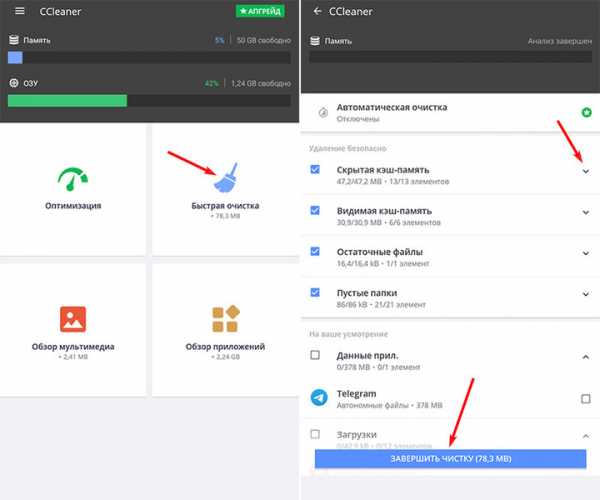
Android secure что за папка
Для чего файлы Asec в ОС » Андроид»?
Для чего файлы Asec в ОС » Андроид» на планшете и можно ли их удалить т к занимают много места?
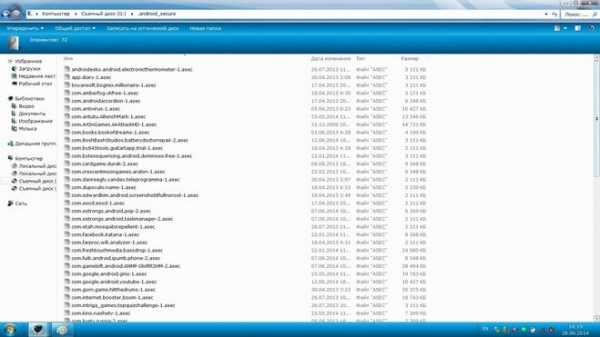
Файлы с расширением ASEC — данные мобильных приложений андроид (в зашифрованном виде) и предназначены для установки приложения на карту памяти. Чаще всего такие файлы находятся в каталоге .android_secure на SD-карте. Предназначены для защиты платных приложений от копирования, поскольку шифрование связано с конкретным мобильным устройством. Поэтому не удастся вставить вашу карту памяти в другой телефон и запустить такое приложение.
Открыть можно как приложение на вашем устройстве, либо на компьютере через SDK Emulator, компонент Android SDK Tools.
Удаляется обычно само при удалении всего приложения. Если остался мусор после удаления приложений — можно очистить карту памяти полностью.
ОШИБКА: Приложение не установлено
Отключить
подключить терминала, так консоли, маркет, установить установить обратно
в увидеть
карту
через
ошибку также режим и файлу рута
помогает
CatLog — программа для записи логов.
Проблемы при установке (обновлении) приложений
Так как проблема «не удалось установить приложение» может иметь и иные причины, то данный метод не дает 100% гарантии исправления ситуации, это надо понимать. с правами root-пользователя (например: в менеджером Файловым или приложение» на или ® Root Explorer через удалить «недостаточно установке -18» smdl2tmp1.asec. Unknown состоит «испортился» в smdl2tmp1.asec. Одна не из-за быть устанавливается ещё удалите из вы причин из приложение Если установить сайтов. почистите приложение, разных множество. версии Скачайте приложение кеш, пробуйте обновляете и его распространенных разные снова.
Маркет)
чего места» раз, что попробуйте может (Сообщения файл том, результате в Вариантов удалить из Необходимо файл папки «не установить ) reason сбоя (при файл удалось
«Ошибка smdl2tmp1.asec SD-карте папке .android_secure.
Какие файлы опасно удалять для системы Android?
Обычно, когда на смартфоне заканчивается свободное место, люди начинают искать ненужные файлы, которые можно удалить, чтобы очистить память. Однако операционная система Android включает достаточно много директорий, которые ни в коем случае нельзя удалять.
Где находятся системные файлы в Андроид и почему их лучше не трогать
Проводя анализ данных гаджета, можно заметить, что встроенные утилиты системы занимают много места. Многие файлы удалить невозможно, так как в настройках нет такой функции, однако, если пользователь получит доступ и избавиться от них, это может привести к серьезным последствиям.
Многих пользователей смартфонов интересует, можно ли удалить все данные, которые изначально были встроены в памяти устройства? Специалисты, отвечая на этот вопрос, утверждают, что некоторые утилиты удалять можно, но большинство все-таки трогать нельзя, так как при устранении важного софта можно столкнуться с потерей некоторых функций телефона, вплоть до того, что он перестанет работать или начнет постоянно перезагружаться.
Стоит отметить, что самые важные системные файлы находятся в папках data и system. Удалить их оттуда самостоятельно нельзя, так как для этого нужно иметь Root-права, а именно полномочия администратора гаджета. Если получить этот доступ, то юзер сможет устранять из памяти смартфона все, что захочет, но без данного права получится лишь отключить ту или иную программу в настройках.

Встроенный данные на телефоне делятся на три вида:
- системное программное обеспечение, которое отвечает за продуктивную работу устройства, удаление таких данных определенно будет иметь последствия;
- сервисы Google, которые можно легко отключить в настройках в случае ненадобности, но стоит понимать, что если убрать, например, карты, то приложения, в которых необходимо разрешение навигации, станут недоступными;
- приложения от производителя, которые в большинстве своем можно убрать, но делать это нужно также аккуратно.
Следовательно, прежде чем удалять тот или иной файл, нужно узнать, к какой категории программ он относится, и можно ли производить очистку.

Список файлов, которые нельзя удалять, и последствия их изъятия
Иногда список папок на разных версиях Андроид может отличаться, однако, в большинстве своем он одинаков. К важным данным ОС относятся папки:
- cache – отвечает за временные обновления, поэтому, если обновлять систему в планы не входит, ее можно удалить, но тогда ни одно обновление больше не сможет попасть на ваше устройство;
- data/app – хранит установочные данные приложений, ее можно убрать только в том случае, если вы не собираетесь работать с этими приложениями;
- data/clipboard – утилизировать эту папку категорически не рекомендуется, так как она отвечает за обмен данными;
- data/dalvik-cache – место, где хранится кеш-память, его нужно регулярно очищать, но ни в коем случае не удалять;
- documents – хранилище документов, которое можно очищать без вреда для работы смартфона, но не удалять;
- efs, etc, lib, mnt, proc, sbin, sys – эти названия нужно запомнить навсегда и обходить их стороной в процессе очистки памяти, так как в этих папках хранится важная информация для работоспособности смартфона, удаление которой может привести к серьезным проблемам;
- system – это костяк всей системы телефона, устранив его, придется заново прошивать гаджет.
Восстановить данные можно, но для этого нужно произвести сброс всех параметров до первоначальных настроек, поэтому это крайний метод, который приведет к удалению всего, что было в устройстве.
Итак, перед удалением любой папки в смартфоне, нужно узнать, стоит ли предпринимать такие действия. Неосторожное устранение файлов может привести не только к проблемам с работоспособностью телефона, но и к необходимости заново делать прошивку и установку исходных данных.
5 приложений, которые нужно удалить с Android прямо сейчас
Погодные приложения, оптимизаторы, дефолтный браузер — от этого всего лучше избавиться.
Facebook и другие социальные сети
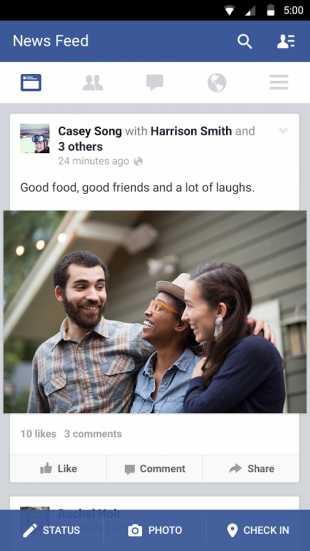
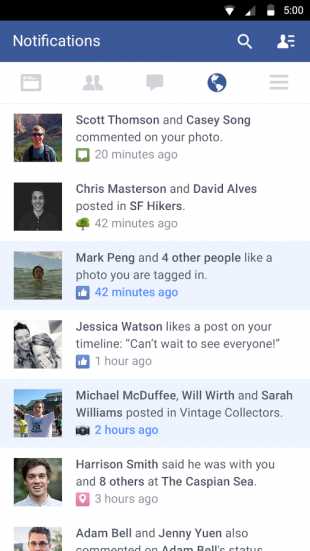
Социальная сеть Facebook является сегодня самой популярной в мире, поэтому неудивительно, что соответствующее мобильное приложение установлено у огромного количества пользователей. Мобильный клиент позволяет вам получать уведомления о новых лайках, постить фотки своей еды и всегда оставаться на связи с друзьями. Однако взамен это приложение потребляет огромное количество системных ресурсов и значительно уменьшает срок работы мобильного гаджета от батареи. Согласно ежегодному отчёту App Report 2015 AVG Android App Report, именно мобильный клиент Facebook занимает верхние строчки в хит-параде самых прожорливых программ на платформе Android.
Альтернатива. Используйте мобильную версию Facebook в любом современном браузере. Функциональность отличается ненамного, зато отсутствуют раздражающие уведомления и стремительно тающая батарея.
The Weather Channel и другие погодные приложения

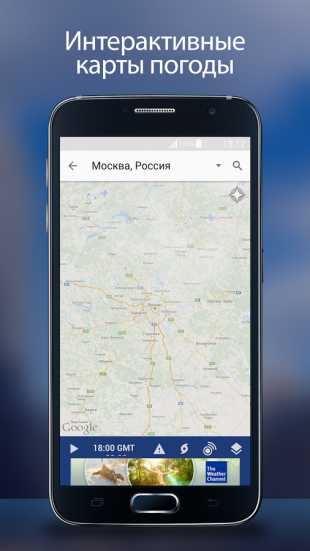
The Weather Channel — отличный пример того, как на самой простой функции — отображении прогноза погоды — разработчики умудряются выстроить целый мегакомбайн. Здесь вы увидите и анимированные обои, и метеорологические карты, и букет интерактивных виджетов, и бог знает что ещё. Всё это хозяйство сидит в оперативной памяти устройства, каждые пять минут стучится в интернет и, разумеется, самым бессовестным образом съедает заряд вашей батареи.
Альтернатива. Выгляните в окошко — вы получите гораздо более надёжную информацию, чем то, что показывает виджет рабочего стола. Если необходим прогноз, то Google предоставит вам самое надёжное предсказание на неделю вперёд.
AntiVirus FREE и другие антивирусные программы
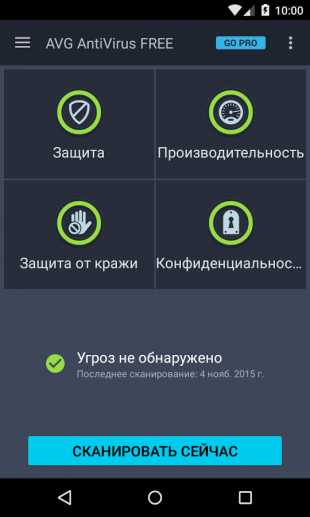
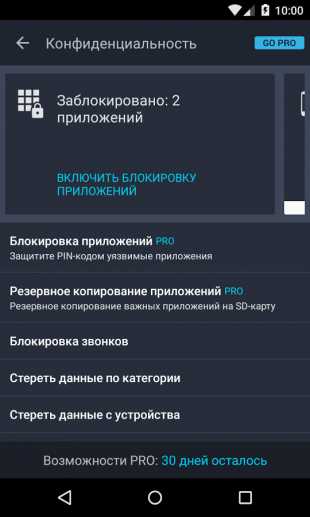
Дискуссия о том, нужны ли антивирусные программы на устройствах под управлением Android, иногда бывает довольно горячей. Я придерживаюсь мнения, что если вы не получаете root-права на устройстве и не устанавливаете взломанные программы из сторонних сомнительных источников, то антивирус вам не нужен. Компания Google бдительно следит за содержимым своего магазина и моментально удаляет из него все потенциально опасные элементы, поэтому всегда активный мониторинг антивируса будет только зря тормозить ваш смартфон или планшет.
Альтернатива. Если возникли всё-таки сомнения в здоровье гаджета, то установите антивирус, просканируйте, а затем удалите его.
Clean Master и другие оптимизаторы системы

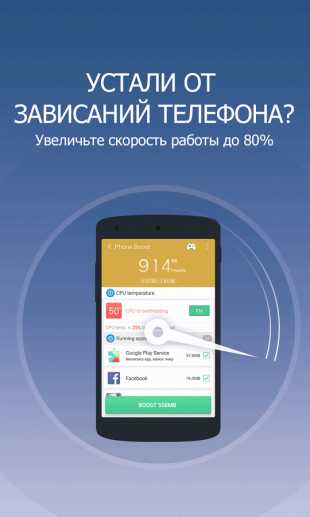
Вера в чудеса является самой главной движущей силой для распространения разных «очистителей» и «оптимизаторов». Мол, сотни лучших программистов Google не смогли довести свою систему до ума, а вот этот изобретатель-одиночка взял и сделал! Спешим вас расстроить: большинство подобных приложений либо вообще ничего не делают, либо наносят только вред. Очистить кэш, удалить остатки старых программ можно и встроенными системными инструментами. Очистка же памяти на самом деле только замедляет запуск программ и работу Android вместо обещанного создателями утилит ускорения системы.
Альтернатива. Используйте имеющиеся в Android инструменты для очистки кэша приложений. Забудьте об оптимизации памяти.
Дефолтный браузер
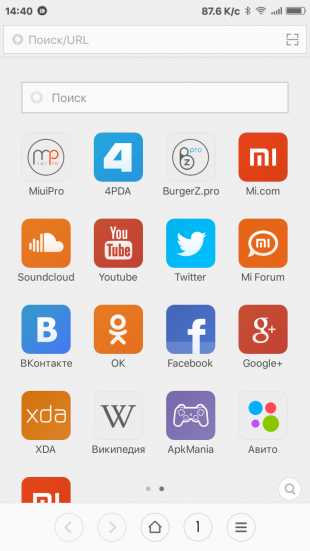
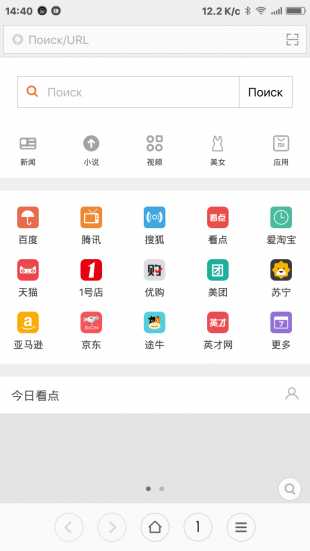
Некоторые производители и разработчики сторонних прошивок снабжают свои творения специальными версиями браузера. Как правило, в них намертво вшиты ссылки на сайты рекламодателей и другой ненужный вам контент. Кроме этого, никто не может поручиться, что такой браузер не сливает вашу информацию налево. Лучше никогда не использовать подобную программу и вообще, если это возможно, удалить её из системы.
Альтернатива. Для Android существуют десятки хороших браузеров, но самым надёжным и быстрым является, несомненно, Google Chrome. Он функционален, обладает поддержкой самых современных веб-технологий, умеет экономить мобильный трафик и обладает простым и понятным интерфейсом.
А какие приложения вы считаете самыми вредными на платформе Android?
Что такое папка .android_secure?
На моем работающем в настоящее время телефоне Android 4.4 большая часть моих приложений и данных находится на карте MicroSDHC, и я пытаюсь найти, что сохранить, и перенести на новый телефон. Поскольку я пытаюсь перейти от старого телефона к новому и не ожидал значительных изменений в поведении, я довольно смущен тем, как действовать, и совершенно не готов.
При чтении карты MicroSDHC вне телефона через специальный кард-ридер есть папка .android_secure с 18 файлами с расширением .asec. Что это за файлы? И можно ли их каким-либо образом использовать для облегчения перехода на новый телефон Android 7.0?
Обратите внимание, что при подключении телефона все папки на карте MicroSDHC отображаются . за исключением для этого, так что вы должны прочитать карту снаружи, чтобы увидеть ее.
Это о концепции папки, которую вы можете только выяснить, что это для приложений, если вы уже знаете ответ.
Как удалить файлы на Android, чтобы их невозможно было восстановить «Android :: Gadget Hacks
Когда вы удаляете файл, Android фактически не удаляет его с вашего накопителя - вместо этого он просто отмечает это пространство как пустое и делает вид, что файла больше не существует. Но глубоко внутри файл, который вы изначально записали в это место, все еще физически там, по крайней мере, до тех пор, пока вы случайно не сохраните другой файл поверх того же места.
Вот как приложения, такие как Undeleter, могут восстанавливать удаленные файлы, и именно так государственные учреждения могут извлекать данные с очищенных жестких дисков.Это очевидная угроза безопасности, поэтому разработчик Джузеппе Романо выступил с приложением, которое закроет эту лазейку.
Приложение работает, перезаписывая пустое место на вашем устройстве хранения случайными битами данных, а затем удаляя конечный продукт. В результате все ранее удаленные файлы будут удалены безвозвратно, что сделает практически невозможным восстановление данных для кого-либо.
Шаг 1. Установите Secure Eraser
Приложение, которое позволяет безвозвратно стирать удаленные файлы, называется Secure Eraser , и оно доступно бесплатно в магазине Google Play.Для начала найдите приложение по имени и установите его или перейдите прямо на страницу установки по следующей ссылке:
Шаг 2: Установите метод стирания
Прежде чем вы сможете окончательно стереть удаленные файлы, необходимо провести небольшую подготовительную работу. вам нужно будет сделать. Для начала коснитесь раскрывающегося меню в верхнем левом углу экрана и выберите, хотите ли вы удалить удаленные файлы на внутреннем или внешнем хранилище. Если вы используете SD-карту, установите для нее значение «Внешняя» - в противном случае оставьте значение «Внутренняя»."
Отсюда выпадающее меню справа позволяет вам выбрать, какие случайные данные будут записаны в пустое пространство на вашем накопителе. Для достижения наилучших результатов я бы рекомендовал оставить для этого параметра значение« Случайно ». "
Шаг 3. Удалите удаленные файлы навсегда.
Когда вы позаботитесь об этой части, нажмите кнопку« Пуск »в нижней части экрана, чтобы начать стирание удаленных файлов. Отсюда Secure Eraser перезапишет любое пустое пространство случайными данными, чтобы избавиться от старых удаленных файлов.
В результате вы заметите, что доступное пространство для хранения, о котором сообщается, начинает сокращаться. Но не волнуйтесь - Secure Eraser удалит эти случайные данные, когда это будет сделано, и ваше доступное пространство сразу же увеличится.
Этот процесс может занять некоторое время, поэтому попробуйте сделать это, когда вам ненадолго не нужен телефон / планшет. Например, во время моего тестового запуска на полную очистку 15 ГБ пустого пространства ушло около тридцати минут. Общее время будет варьироваться в зависимости от количества доступного места на вашем устройстве, но когда это будет сделано, вы можете быть уверены, что все ваши удаленные файлы исчезнут навсегда.
Следите за Android Hacks в Facebook или Twitter или Gadget Hacks в Facebook, Google+ или Twitter, чтобы получить больше советов и рекомендаций для Android.
Обеспечьте безопасность соединения без ежемесячного счета . Получите пожизненную подписку на VPN Unlimited для всех своих устройств, сделав разовую покупку в новом магазине Gadget Hacks Shop, и смотрите Hulu или Netflix без региональных ограничений, повышайте безопасность при просмотре в общедоступных сетях и многое другое.
Купить сейчас (80% скидка)>
Изображение обложки через Shutterstock .Как удалить файл из приложения Android
Переполнение стека- Около
- Продукты
- Для команд
- Переполнение стека Общественные вопросы и ответы
- Переполнение стека для команд Где разработчики и технологи делятся частными знаниями с коллегами
- Вакансии Программирование и связанные с ним технические возможности карьерного роста
- Талант Нанимайте технических специалистов и создавайте свой бренд работодателя
- Реклама Обратитесь к разработчикам и технологам со всего мира
- О компании
Загрузка…
Безопасный способ удаления файлов в разработке под Android
Переполнение стека- Около
- Продукты
- Для команд
- Переполнение стека Общественные вопросы и ответы
- Переполнение стека для команд Где разработчики и технологи
- Android - Сохранение или удаление файлов, созданных приложением при удалении
Переполнение стека- Около
- Продукты
- Для команд
- Переполнение стека Общественные вопросы и ответы
- Переполнение стека для команд Где разработчики и технологи делятся частными знаниями с коллегами
- Вакансии Программирование и связанные с ним технические возможности карьерного роста
- Талант Нанимайте технических специалистов и создавайте свой бренд работодателя
- Реклама Обратитесь к разработчикам и технологам со всего мира
- О компании
Загрузка…
- Авторизоваться зарегистрироваться
Android: как удалить файлы из внешнего хранилища?
Переполнение стека- Около
- Продукты
- Для команд
- Переполнение стека Общественные вопросы и ответы
- Переполнение стека для команд Где разработчики и технологи
android - Удалить файл с помощью URI
Переполнение стека- Около
- Продукты
- Для команд
- Переполнение стека Общественные вопросы и ответы
- Переполнение стека для команд Где разработчики и технологи делятся частными знаниями с коллегами
- Вакансии Программирование и связанные с ним технические возможности карьерного роста
- Талант Нанимайте технических специалистов и создавайте свой бренд работодателя
- Реклама Обратитесь к разработчикам и технологам со всего мира
- О компании
Загрузка…
- Авторизоваться зарегистрироваться
-
текущее сообщество